Win11需要权限的文件夹怎么删除
关于Win11需要权限的文件夹怎么删除,不少小伙伴可能还不太清楚,其实这个问题还是挺简单的,为了帮助各位网友解决问题,路由器小编就给大家带来了相关的文章内容,感兴趣的小伙伴快来看一下吧。
要删除需要权限的文件夹,您可以尝试以下方法:
方法1:使用管理员权限删除
1. 右键单击文件夹,选择“属性”。
2. 在“安全”选项卡中,单击“高级”按钮。
3. 在“高级安全设置”窗口中,单击“所有者”选项卡。
4. 单击“编辑”按钮。
5. 在“更改所有者”窗口中,选择您的用户名,然后选中“替换所有子容器和对象的所有者”选项。
6. 单击“确定”关闭窗口。
7. 在“高级安全设置”窗口中,单击“确定”。
8. 再次右键单击文件夹,选择“属性”。
9. 在“安全”选项卡中,单击“高级”按钮。
10. 在“高级安全设置”窗口中,找到您的用户名,在列表中选中您的用户名。
11. 单击“编辑”按钮。
12. 在“权限”窗口中,选中您的用户名,然后单击“删除”按钮。
13. 确认删除权限。
14. 关闭窗口后,您应该能够删除文件夹了。
方法2:使用命令提示符删除
1. 打开命令提示符(以管理员身份运行)。
2. 使用cd命令导航到包含要删除文件夹的目录。
3. 输入以下命令并按Enter键:rmdir /s /q 文件夹路径 其中,“文件夹路径”是要删除的文件夹的路径。
4. 命令执行后,文件夹将被删除。
请注意,在删除任何文件夹之前,请确保您有权删除它们,并且确保您不会删除重要的系统文件或文件夹。
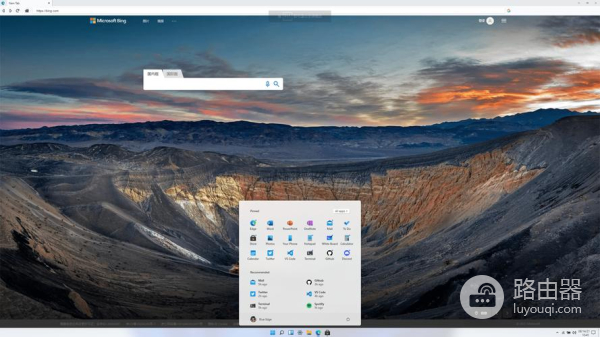
以上就是路由器小编为大家带来的解决办法,大家只要按照小编的步骤来,那么就一定可以轻松解决Win11需要权限的文件夹怎么删除这个问题。如果这个办法没能解决你的问题, 那么也欢迎大家在评论区留言,路由器小编会第一时间帮助大家找寻解决办法。














